Mac
روش Zip و Unzip کردن فایل در مک
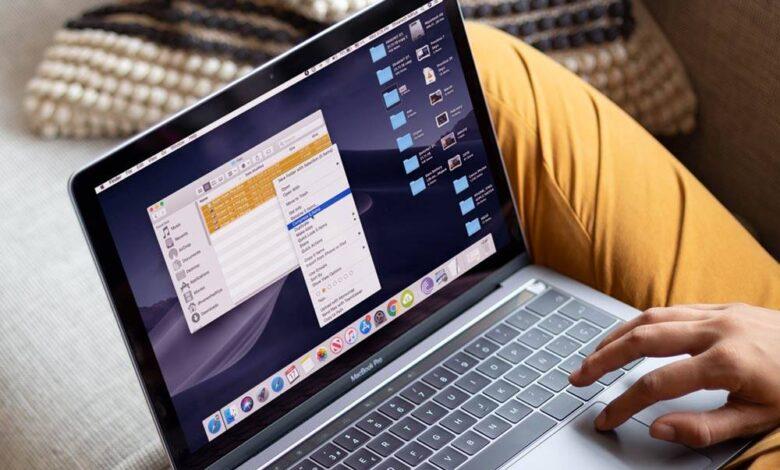
به این آموزش امتیاز دهید
[کل: 0 میانگین: 0]
روش Zip کردن فایل در مک
روش Zip کردن فایل در مک
فشارده سازی فایل ها در مک، چیز تازه ای نیست. هرگاه که ما نیاز به فرستادن چندین فایل به کسی از راه ایمیل یا سرویس های ابری هستیم، نیاز به فشرده سازی فایل های مک با استفاده از فرمت ZIP یا RAR داریم. برای انجام این کار نیاز به دانلود برنامه نخواهیم داشت. در این آموزش دو روش ZIP یا UNZIP کردن فایل ها را در مک به شما نشان خواهیم داد، پس با ما همراه باشید.
در انجام فرایند فشارده سازی اصل فایل شما برجای می ماند و این وضع در هیچ یک از ورژن های MacOS تفاوتی نخواهد داشت. اکنون به سراغ آموزش می رویم.
چگونه فایل ها را در مک ZIP کنیم؟
عناوین نوشتار
برای انجام این کار می توانید گام های زیر را دنبال کنید:
- در مک خود Finder را باز کرده و به دایرکتوری فایلی که می خواهید آن را فشارده سازی و ZIP کنید بروید.
- اکنون فایل های را که می خواهید فشرده سازی کنید، برگزینید و روی آنها کلیک راست کنید و در فهرست باز شده، Compress X items را کلیک کنید. در اینجا X به معنای تعداد آیتم های برگزیده شما می باشد.
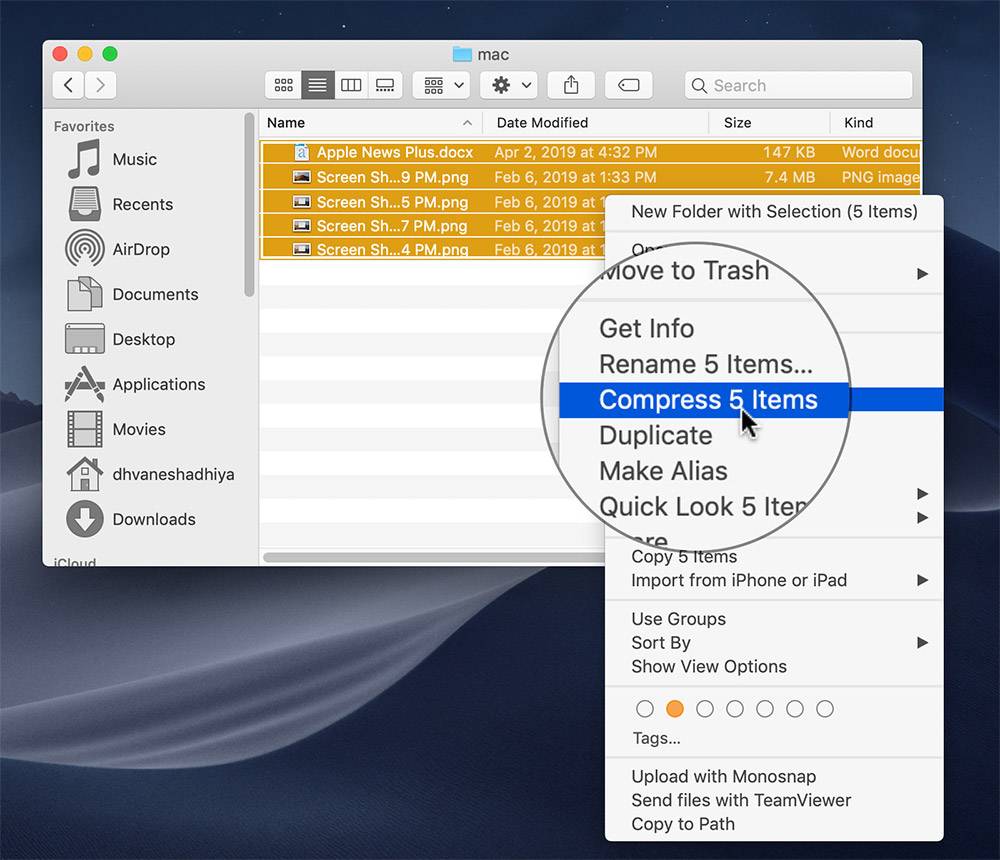
- با انجام گام پیشین، مک فایل های برگزیده را فشرده سازی نموده و یک Archive.ZIP را در همان پوشه برای شما می سازد.
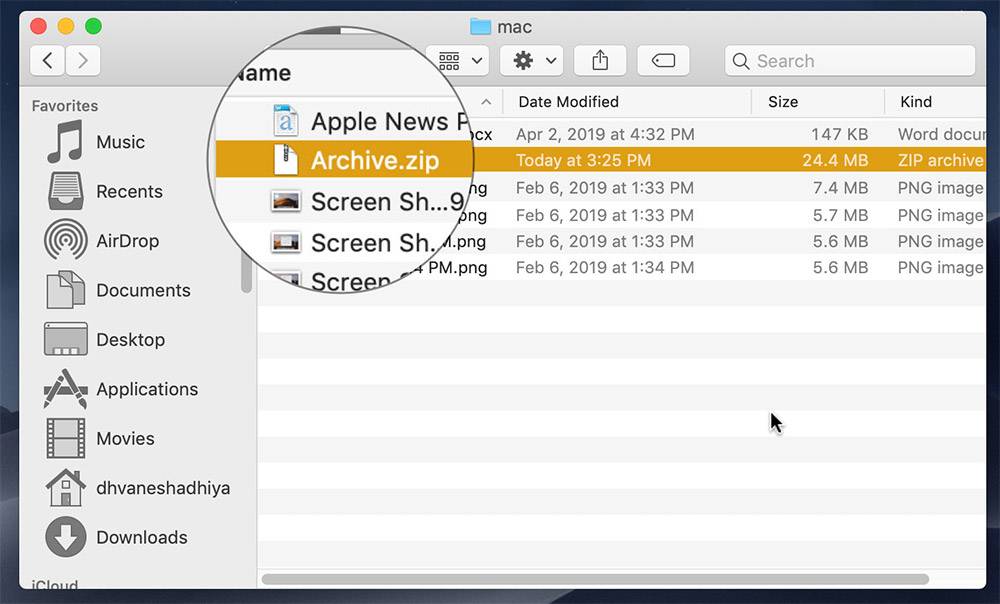
چگونه فایل Zip را در مک Unzip کنیم؟
برای خارج کردن فایل ZIP از حالت فشرده تنها کافیست که فایل ZIP را دوبار کلیکیده تا بصورت خودکار، فایل ZIP شده در همان پوشه Unzip می شوند.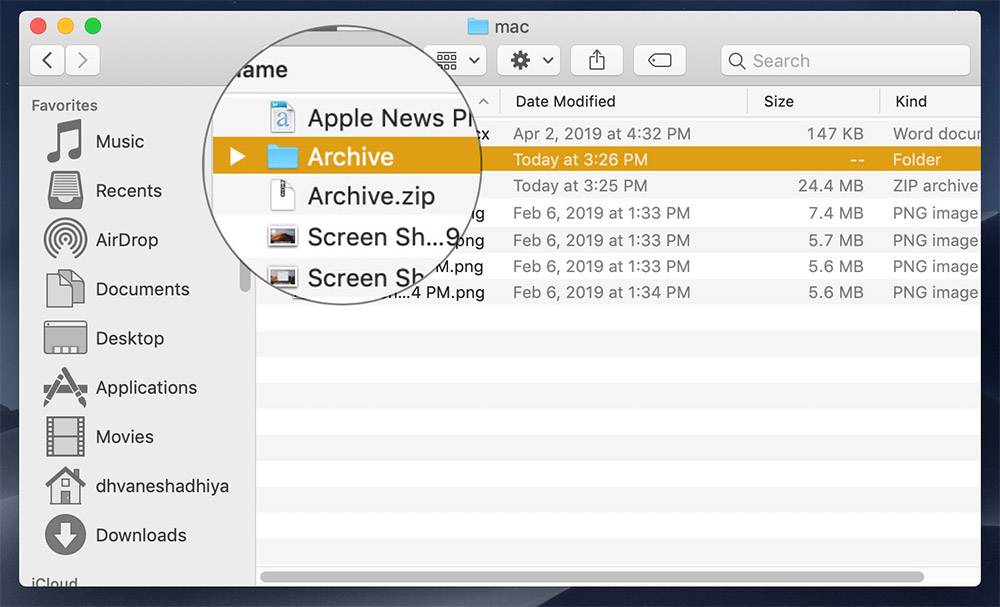
روش ZIP کردن فایل فایل ها در Terminal مک
- نخست برنامه Terminal در مک باز کنید. برنامه ترمینال مک را می توانید از بخش Lanchpad یا جستجوی مک باز کنید.
- سپس <zip archive.zip <filename تایپ کرده و کلید Enter/return را بزنید.بعنوان روش جایگزین می توانید ZIP archive.zip را در ترمینال تایپ کرده و سپس فایل های مورد نظر را در ترمینان drag and dope کنید.